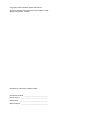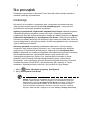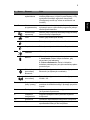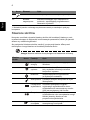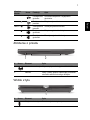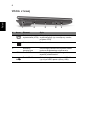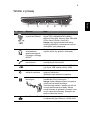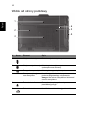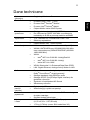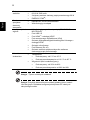Komputer Serii
Aspire 1820PT/1420P
Skrócony poradnik

Oznaczenie modelu: ____________________________
Numer seryjny: ________________________________
Data zakupu: __________________________________
Miejsce zakupu: ________________________________
Copyright © 2009. Wszelkie prawa zastrzeżone.
Skrócony poradnik komputera serii Aspire 1820PT/1420P
Wydanie oryginalne: 10/2009
Notebook PC serii Aspire 1820PT/1420P

3
Na początek
Dziękujemy za wybranie notebooka PC serii Acer dla celów realizacji potrzeb w
zakresie mobilnego przetwarzania.
Instrukcje
Aby pomóc w korzystaniu z komputera Acer, opracowaliśmy zestaw instrukcji:
Jako pierwszy można wymienić poster Dla początkujących..., który pomoże
użytkownikom rozpocząć ustawianie komputera.
Ogólnego podręcznika użytkownika urządzenia serii Aspire zawiera przydatne
informacje dotyczące wszystkich modeli serii Aspire. Obejmuje podstawowe
zagadnienia, takie jak używanie klawiatury, dźwięki itd. Należy pamiętać, że Ogólny
podręcznik użytkownika oraz AcerSystem User Guide, o którym mowa poniżej,
odnoszą się czasami do funkcji lub elementów tylko niektórych modeli serii, które nie
muszą występować w zakupionym modelu. W takich przypadkach użyto oznaczenia
„tylko w niektórych modelach”.
Skrócony poradnik przedstawia podstawowe właściwości i funkcje nowego
komputera. Aby uzyskać więcej informacji o tym, w jaki sposób nowy komputer
może pomóc Ci być bardziej produktywnym, zapoznaj się z AcerSystem User
Guide.
Przewodnik ten zawiera szczegółowe informacje dotyczące takich tematów,
jak narzędzia systemowe, odzyskiwanie danych, opcje rozszerzeń oraz
rozwiązywanie problemów. Oprócz nich, zawiera także informacje na temat
gwarancji oraz informacje dotyczące bezpieczeństwa pracy z komputerem
przenośnym. Jest on dostępny w formie elektronicznej jako dokument w formacie
Portable Document Format (PDF) i jest dostarczany jako zapisany w Twoim
notebooku. Wykonaj poniższe czynności, aby uzyskać do niego dostęp:
1 Kliknij Start, Wszystkie programy, AcerSystem.
2 Kliknij AcerSystem User Guide.
Uwaga: Aby można było przeglądać ten plik, konieczne jest zainstalowanie
programu Adobe Reader. Jeżeli w komputerze nie zainstalowano programu
Adobe Reader, kliknięcie AcerSystem User Guide spowoduje uruchomienie
instalatora programu Adobe Reader. W celu dokończenia instalacji należy
wykonać instrukcje wyświetlane na ekranie. Instrukcje dotyczące używania
programu Adobe Reader, znajdują się w menu Pomocy i obsługi technicznej.

4
Polski
Zapoznanie z notebookiem Acer
Po ustawieniu komputera jak to przedstawiono na ilustracji w posterze Dla
początkujących..., zapoznaj się bliżej z notebookiem Acer.
Widok z góry
# Ikona Element Opis
1 Kamera Acer
Crystal Eye
Kamera internetowa do komunikacji wideo.
1
2
3
4
5
6
78
9
10
11
12
13

5
Polski
2 Ekran
wyświetlacza
Nazywany jest także wyświetlaczem
ciekłokrystalicznym (Liquid-Crystal Display; LCD),
wyświetla informacje wyjściowe komputera
(Konfiguracja może być różna w zależności od
modelu).
3P Klawisz
programowalny
Umożliwia uruchomienie predefiniowanych lub
wybranych przez użytkownika programów jednym
naciśnięciem klawisza.
4 Klawisz kopii
zapasowej
Naciśnij, aby rozpocząć automatyczną procedurę
tworzenia kopii zapasowych.
5 HDD Świeci, gdy działa dysk twardy.
NumLk Świeci po uaktywnieniu klawisza NumLk.
Caps Lock Świeci po uaktywnieniu klawisza Caps Lock.
6
Zasilanie
1
Wskazuje stan zasilania komputera.
Bateria
1
Wskazuje stan akumulatora komputera.
1. Ładowanie: Świeci żółtym światłem, gdy
akumulator jest ładowany.
2. Pełne naładowanie: Świeci niebieskim
światłem podczas pracy w trybie zasilania prądem
przemiennym.
Wskaźnik
komunikacji
Bluetooth
Świeci informując o stanie komunikacji poprzez
Bluetooth (w wybranych modelach).
Wskaźnik
komunikacji
Świeci informując o stanie komunikacji poprzez
WLAN / 3G.
7 Przyciski kliknięć
(lewy i prawy)
Działanie lewego i prawego przycisku jest
podobne do działania lewego i prawego przycisku
myszki.
8 Touchpad Dotykowe urządzenie wskazujące, które działa
jak myszka komputerowa.
9 Podparcie
nadgarstków
Wygodne podparcie dłoni podczas używania
komputera.
10 Klawiatura Umożliwia wprowadzanie danych do komputera.
11 Rysik Narzędzie przypominające długopis do
wprowadzania danych do komputera.
# Ikona Element Opis

6
Polski
1. Wskaźniki panelu czołowego są widoczne nawet po zamknięciu pokrywy
komputera.
Klawisze skrótów
Komputer umożliwia używanie klawiszy skrótów lub kombinacji klawiszy w celu
uzyskania dostępu do większości kontrolowanych parametrów, takich jak jasność
ekranu czy ustawienia głośności.
Aby uaktywniać klawisze skrótów, naciśnij i przytrzymaj klawisz <Fn> przed
naciśnięciem innego klawisza w kombinacji klawisza skrótu.
Uwaga: Klawisze skrótów nie są dostępne na klawiaturze wirtualnej.
12 Mikrofon Wewnętrzny mikrofon do rejestracji dźwięku.
13 Blokada
magnetyczna
Blokada ustawiająca się w odpowiednim
położeniu, zapobiegając przypadkowemu
obracaniu się ekranu.
Klawisz
skrótu
Ikona Funkcja Opis
<Fn> + <F1>
Zarządzanie
energią
Uruchom zarządzanie energią systemu
Windows.
<Fn> + <F2>
Właściwości
systemu
Uruchamia ekran Właściwości systemu,
który wyświetla informacje na temat
komputera i systemu.
<Fn> + <F3>
Bluetooth Włącza/wyłącza funkcję Bluetooth
(w wybranych modelach).
<Fn> + <F4>
Wstrzymanie Powoduje przejście komputera do trybu
Wstrzymanie.
<Fn> + <F5>
Przełączenie
wyświetlania
Umożliwia przełączanie sygnału
wyjściowego wyświetlacza na ekran
wyświetlacza lub na zewnętrzny monitor
(jeśli jest przyłączony) lub na oba.
<Fn> + <F6>
Pusty ekran Wyłącza podświetlenie ekranu
wyświetlacza w celu oszczędzania energii.
Naciśnij dowolny klawisz w celu
przywrócenia wyświetlania.
<Fn> + <F7>
Przełączenie
touchpada
Umożliwia włączanie i wyłączanie
wewnętrznego touchpada.
# Ikona Element Opis

7
Polski
Zbliżenie z przodu
Widok z tyłu
<Fn> + <F8>
Przełączanie
głośnika
Umożliwia włączanie i wyłączanie
głośników.
<Fn> + < >
Zwiększenie
jasności
Zwiększa jasność ekranu.
<Fn> + < >
Zmniejszenie
jasności
Zmniejsza jasność ekranu.
<Fn> + < >
Zwiększenie
głośności
Zwiększa głośność dźwięku.
<Fn> + < >
Zmniejszenie
głośności
Zmniejsza głośność dźwięku.
# Ikona Element Opis
1 Klawisz komunikacji Włącza/wyłącza funkcję sieci WLAN/3G.
2Głośniki Lewy i prawy głośnik zapewniają możliwość
słuchania stereofonicznego dźwięku.
# Ikona Element Opis
1Wnęka na baterię Przechowuje baterię komputera.
Klawisz
skrótu
Ikona Funkcja Opis
12
1

8
Polski
Widok z lewej
# Ikona Element Opis
1Port zewnętrznego
wyświetlacza (VGA)
Służy do przyłączania urządzenia
wyświetlającego (np. zewnętrzny monitor,
projektor LCD).
2 Gniazdo zasilania Gniazdo zasilacza.
3 Szczeliny
wentylacyjne
Umożliwiają chłodzenie komputera nawet
podczas długotrwałego użytkowania.
4 HDMI Port HDMI Obsługuje połączenia cyfrowego wideo o
wysokiej rozdzielczości.
5 Port USB 2.0 Służą do przyłączania urządzeń USB 2.0
(np. mysz USB, aparat cyfrowy USB).
12345

9
Polski
Widok z prawej
# Ikona Element Opis
1 Wielofunkcyjny
czytnik kart pamięci
Obsługuje następujące typy kart: Secure
Digital (SD), MultiMediaCard (MMC),
Memory Stick (MS), Memory Stick PRO (MS
PRO) oraz xD-Picture Card (xD).
Uwaga: Aby wyjąć/zainstalować kartę,
wciśnij ją delikatnie. Jednorazowo można
obsługiwać tylko jedną kartę.
2 Gniazdo
słuchawkowe/
głośnikowe/wyjścia
liniowego z obsługą
S/PDIF
Służy do przyłączania urządzeń liniowego
wyjścia audio (np. głośniki, słuchawki).
Gniazdo
mikrofonowe
Służy do przyłączania sygnału z
zewnętrznych mikrofonów.
3 Port USB 2.0 Służą do przyłączania urządzeń USB 2.0
(np. mysz USB, aparat cyfrowy USB).
4Przycisk/
wskaźnik zasilania
Przesuń przycisk zasilania, aby włączyć lub
wyłączyć komputer./
Wskazuje stan zasilania komputera.
5 Gniazdo blokady
Kensington
Służy do podłączania blokady zgodnej ze
standardem firmy Kensington.
Uwaga: Kabel zabezpieczenia komputera
należy owinąć wokół ciężkiego
nieruchomego obiektu, takiego jak stół lub
uchwyt zablokowanej szuflady. Wstaw
zamek blokady do gniazda i przekręć klucz
w celu zamknięcia blokady. Dostępne są
także modele bez kluczy.
6 Port Ethernet (RJ-45) Służy do przyłączania do sieci
komputerowej typu Ethernet 10/100/1000.
12 3456

10
Polski
Widok od strony podstawy
# Ikona Element Opis
1Wnęka na baterię Przechowuje baterię komputera.
2Wnęka na dysk twardy Mieści dysk twardy komputera
(zabezpieczona śrubami).
3 Przegroda na pamięć Mieści główną pamięć komputera.
4 Otwory wentylacyjne
oraz wentylator
Umożliwiają chłodzenie komputera nawet
podczas długotrwałego użytkowania.
Uwaga: Nie wolno zakrywać ani blokować
otworu wentylatora.
5 Zatrzask baterii Pozwala zabezpieczyć baterię w
prawidłowej pozycji.
6 Blokada baterii Umożliwia zwolnienie i wyjęcie baterii.
1
2
3
4
5
6

11
Polski
Dane techniczne
System
operacyjny
• Oryginalny Windows
®
7
Platforma
• Procesory Intel
®
Core
™
2 Duo*
• Procesor Intel
®
Pentium
®
Mobile*
• Procesor Intel
®
Celeron
®
Mobile*
• Chipset Mobile Intel
®
GS45 Express
Pamięć
systemowa
• Obsługa dwukanałowej pamięci SDRAM
• Do 4 GB pamięci DDR3 1066 MHz z możliwością
rozbudowy do 8 GB za pomocą modułów soDIMM*
Wyświetlacz
• 11,6”, standard HD, rozdzielczość 1366 x 768
• Obracany wyświetlacz
Grafika
• Chipset Mobile Intel
®
GS45 Express
Komunikacja
• Wbudowana kamerka internetowa Acer Crystal Eye*
• WWAN: UMTS/HSPA przy 850/900/1900/2100 MHz
oraz czterozakresowy GSM/GPRS/EDGE (850/900/
1800/1900 MHz)*
• WLAN:
• Intel
®
WiFi Link 5100 802.11a/b/g/Draft-N*
• Intel
®
WiFi Link 5100 802.11a/b/g*
• Intel
®
WiFi Link 1000*
• WPAN: Bluetooth
®
2.1+Enhanced Data Rate (EDR)*
• LAN: Gigabit Ethernet, obsługa funkcji Wake-on-LAN
Audio
• Zoptymalizowana technologia ulepszania dźwięku
Dolby
®
Sound Room
®
drugiej generacji
• Obsługa standardu High-Definition audio
• Obsługa S/PDIF (Sony/Philips Digital Interface) dla
głośników cyfrowych
• Zgodność ze standardem MS Sound
• Wbudowany mikrofon
Podsystem
pamięci
masowej
• Dysk twardy 2,5"
• Wielofunkcyjny czytnik kart pamięci
Ochrona
prywatności
• Hasła użytkownika i administratora BIOS oraz dostępu
do dysku twardego
• Gniazdo blokady Kensington
Wymiary
i masa
• 285 (szer.) x 208,9 (gł.) x 28,5/34,5 (wys.) mm
(11,22 x 8,22 x 1,12/1,36 cala)
• 1,72 kg (3,79 lbs) (numer SKU modeli bez 3G)

12
Polski
Uwaga: * Tylko w niektórych modelach.
Uwaga: Powyższe dane techniczne zostały podane tylko w celach
informacyjnych. Dokładna konfiguracja komputera PC zależy od
zakupionego modelu.
Podsystem
zasilania
• ACPI 3.0
• 62,16 W 5600 mAh
• 3-stykowy zasilacz sieciowy prądu przemiennego 30 W
• ENERGY STAR
®
*
Klawisze
specjalne i
elementy
sterowania
• Klawiatura z 84-/85-/88-klawiszami
• Wielofunkcyjny touchpad
Interfejs wejścia/
wyjścia
• Wielofunkcyjny czytnik kart pamięci (SD/MMC/MS/
MS PRO/xD)
• Port USB 2.0
• Port HDMI
™
z obsługą HDCP
• Port zewnętrznego wyświetlacza (VGA)
• Gniazdo słuchawkowe/głośnikowe/wyjścia liniowego z
obsługą S/PDIF
• Gniazdo mikrofonowe
• Port Ethernet (RJ-45)
• Gniazdo zasilania prądem stałym dla zasilacza
sieciowego prądu przemiennego
Warunki
środowiska
• Temperatura:
• Podczas pracy: od 5 °C do 35 °C
• Podczas przechowywania: od -20 °C do 65 °C
• Wilgotność (bez kondensacji pary):
• Podczas pracy: od 20% do 80%
• Podczas przechowywania: od 20% do 80%
-
 1
1
-
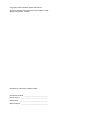 2
2
-
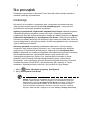 3
3
-
 4
4
-
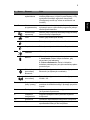 5
5
-
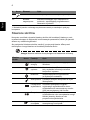 6
6
-
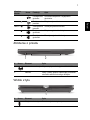 7
7
-
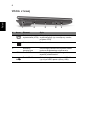 8
8
-
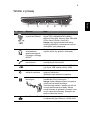 9
9
-
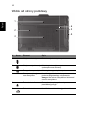 10
10
-
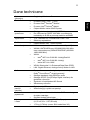 11
11
-
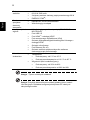 12
12
Acer Aspire 1420P Skrócona instrukcja obsługi
- Typ
- Skrócona instrukcja obsługi
- Niniejsza instrukcja jest również odpowiednia dla
Powiązane artykuły
-
Acer Aspire 1410 (11.6'') Skrócona instrukcja obsługi
-
Acer Aspire 5942G Skrócona instrukcja obsługi
-
Acer Aspire 4740G Skrócona instrukcja obsługi
-
Acer Aspire 5740G Skrócona instrukcja obsługi
-
Acer Aspire 5810TZ Skrócona instrukcja obsługi
-
Acer Aspire 3810TG Skrócona instrukcja obsługi
-
Acer Aspire 7235G Skrócona instrukcja obsługi
-
Acer Aspire 4810T Skrócona instrukcja obsługi
-
Acer Aspire 7736ZG Skrócona instrukcja obsługi
-
Acer Aspire 7740 Skrócona instrukcja obsługi